「JPAddress 辞書データ作成ツール」を使用することで、最新の郵便番号データおよび住所情報にて、JPAddress の辞書ファイルを作成することができます。本ツールは、本製品のインストーラを弊社 Web サイトからダウンロードした際に、ダウンロード zip 内に含まれています。あるいは、「アップデート版」ページから個別にダウンロードすることができます。
実行ファイル(JPAddressDataGenerationTool.exe)を直接起動することで GUI モードで動作するほか、引数を渡すことでコマンドモードで実行することができます。また、config ファイルを編集することで、ツールの動作をカスタマイズできます。
GUIモードにて辞書データを更新する場合は、以下の手順に従います。
-
実行ファイル(JPAddressDataGenerationTool.exe)を引数なしで起動します。
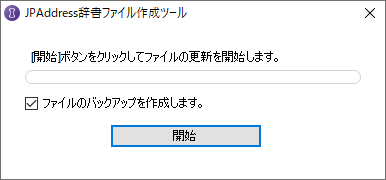
-
必要に応じて、「ファイルのバックアップを作成します」オプションのOn/Offを切り替えます。

既定では、更新前の辞書データのバックアップファイルを作成します。バックアップを作成しない場合は、このオプションのチェックをオフにします。
作成したバックアップファイルは、JPAddressのRollback()メソッドで使用することができます。
-
[開始]ボタンをクリックします。既定では、JPAddressをインストールした場合と同じ[%CommonApplicationData%]\GrapeCity\JPAddressフォルダにある辞書データが更新されます。
-
「ファイルの更新は完了しました。」のメッセージが表示されれば処理終了です。画面右上の[X]をクリックしてツールを終了します。
コマンドラインモードにて辞書データを更新する場合は、以下の手順に従います。
-
コマンドプロンプトを管理者権限で起動します。
-
cdコマンドで、JPAddressDataGenerationTool.exe を保存したフォルダに移動します。
-
コマンドラインで以下のコードを実行します。既定では、JPAddressをインストールした場合と同じ[%CommonApplicationData%]\GrapeCity\JPAddressフォルダにある辞書データが更新されます。
JPAddressDataGenerationTool.exe -s

既定では、更新前の辞書データのバックアップファイルを作成します。バックアップを作成しない場合は、以下のように backup オプションを指定します。
JPAddressDataGenerationTool.exe -s --backup=false
作成したバックアップファイルは、JPAddress のRollback() メソッドで使用することができます。
JPAddressDataGenerationTool.exe.config ファイルの appSettings セクションを使用して、いくつかのオプションを追加できます。
 |
以下の記載例では、value 引数の値として既定値を示しています。それぞれ、実際の環境に合わせて変更してください。 |
-
datファイルを生成するときの出力フォルダを指定する
<add key="outputDir" value="C:/ProgramData/GrapeCity/JPAddress" />
-
ダウンロード URL を指定する
<add key="KEN_ALL" value="https://www.post.japanpost.jp/zipcode/dl/kogaki/zip/ken_all.zip" />
<add key="JIGYOSYO" value="https://www.post.japanpost.jp/zipcode/dl/jigyosyo/zip/jigyosyo.zip" />
<add key="shigai_list" value="https://www.soumu.go.jp/main_content/000141817.pdf" /> -
ログの保存先を指定する
<add key="logDir" value="C:/ProgramData/GrapeCity/JPAddress" />
-
バックアップフォルダを指定する
<add key="backupDir" value="C:/ProgramData/GrapeCity/JPAddress/GcJPAddressBackup" />
以下に config ファイルの設定例を示します。
<appSettings> <add key="outputDir" value="./data" /> <add key="logDir" value="./log" /> <add key="backupDir" value="./backup" /> </appSettings>
応用的な使い方として、Windows のタスクスケジューラにて「JPAddress 辞書データ作成ツール」を定期的なタスクとして実行することで、辞書ファイルを常に最新の内容に自動更新することができます。
この方法で辞書ファイルを自動更新するには、以下の手順に従います。
-
Windows のスタートボタンを右クリックして「コンピューターの管理」を表示し、システムツールの「タスクスケジューラ」を選択します。
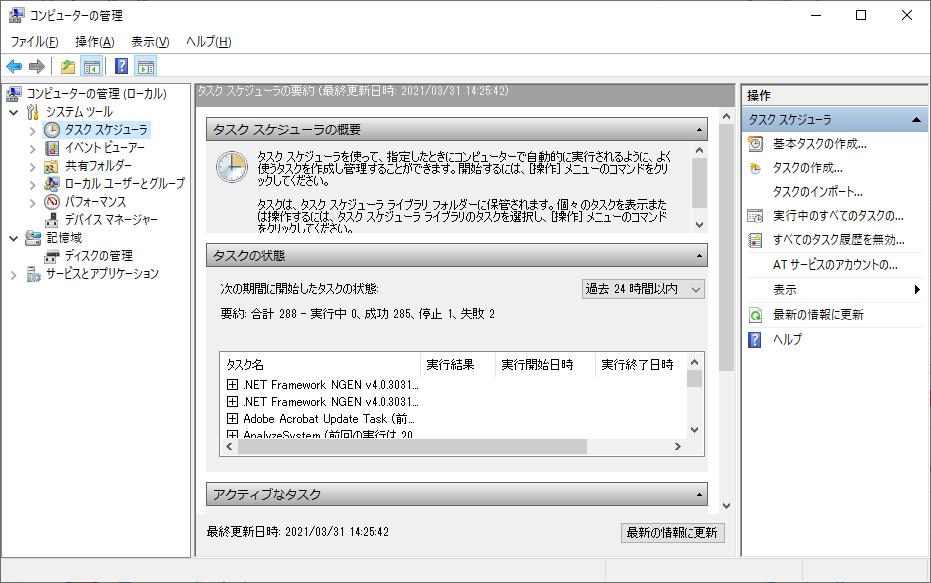
-
「タスクスケジューラ」のコンテキストメニューもしくは右側の操作メニューから「タスクの作成」をクリックします。
-
「タスクの作成」の「全般」タブを開き、作成するタスクに名前を設定します。次に、「セキュリティ オプション」内の「最上位の特権で実行する」のチェックを On にします。
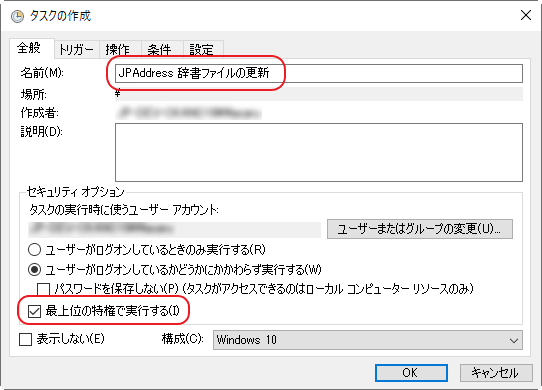
-
「トリガー」タブを開き、「新規」ボタンをクリックして新しいトリガーを作成し、タスクを実行するタイミングを指定します。以下の例では、毎月1日の 0:00 にタスクを実行するよう設定しています。
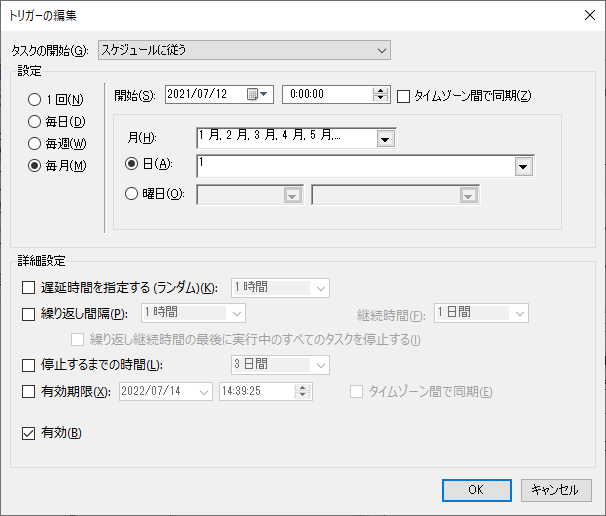
-
「操作」タブを開き、「新規」ボタンをクリックして新しい操作を作成します。「プログラム/スクリプト」に「JPAddress辞書データ作成ツール」の実行ファイル(JPAddressDataGenerationTool.exe)のパスを指定し、「引数の追加」に「-s」を指定します。
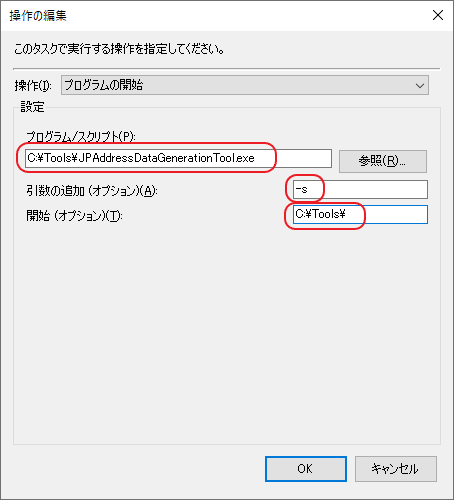
-
必要に応じて「設定」タブ内のオプションを変更し、[OK]ボタンをクリックしてタスクを登録。
以上の設定により、指定した日時にツールを実行して、辞書ファイルを自動的に作成することができます。